本文提供CentOS系统下搭建PPTP VPN服务的详细教程,包括安装PPTP客户端、配置VPN服务器、设置用户账户和密码等步骤,助您快速搭建安全稳定的PPTP VPN服务。
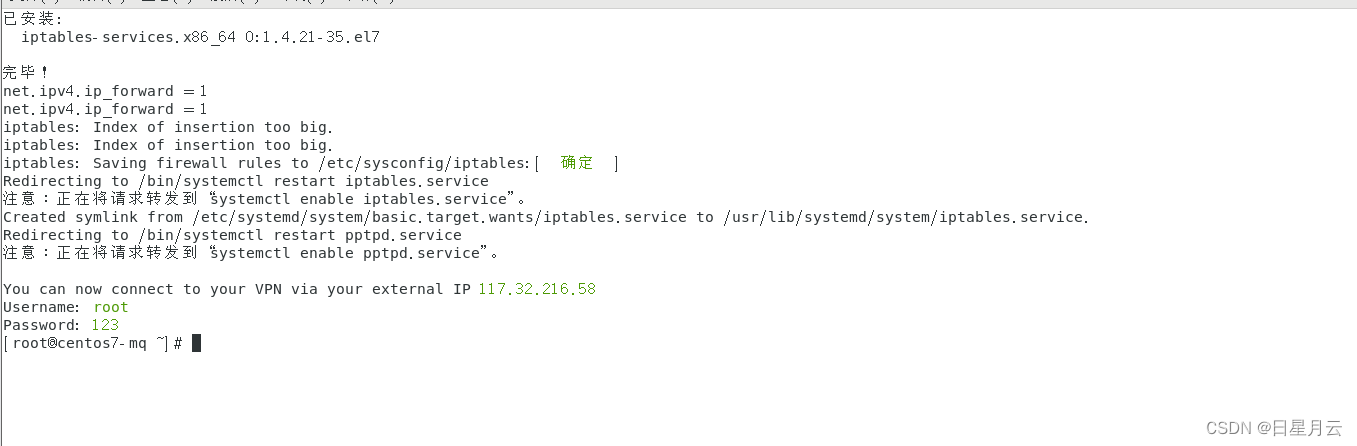
准备工作
您需要准备以下条件:
1、一台安装了最新版CentOS操作系统的服务器。
2、服务器应具备公网IP地址。
3、确保SSH访问权限已正确配置。
安装PPTP VPN
1、通过SSH登录到您的CentOS服务器。
2、执行以下命令来安装PPTP VPN软件包:
```bash
sudo yum install pptpd -y
```
3、安装完成后,接下来需要配置PPTP VPN。
配置PPTP VPN
1、使用以下命令编辑PPTP VPN的配置文件:
```bash
sudo nano /etc/pptpd.conf
```
2、在配置文件中,找到以下行并取消注释:
```bash
localip 192.168.1.1
remoteip 192.168.1.2-254
```
localip代表服务器分配给客户端的IP地址段,而remoteip代表客户端可用的IP地址段,以192.168.1.0/24为例,设置IP地址范围为192.168.1.1至192.168.1.254。
3、编辑认证文件:
```bash
sudo nano /etc/ppp/chap-secrets
```
4、在认证文件中,添加用户名和密码:
```bash
#username pptpd * "MSCHAPV2" "your_password"
username pptpd * pptpd your_password
```
username是用户名,pptpd是服务名称,代表所有网络,pptpd是服务名称,your_password是用户密码。
5、保存并退出编辑器。
启动PPTP VPN服务
1、启动PPTP VPN服务:
```bash
sudo systemctl start pptpd
```
2、将PPTP VPN服务设置为开机自启:
```bash
sudo systemctl enable pptpd
```
客户端连接
1、在客户端设备上配置PPTP VPN连接。
2、输入以下连接信息:
- VPN类型:PPTP
- 服务器地址:CentOS服务器的公网IP地址
- 用户名:步骤三中设置的username
- 密码:步骤三中设置的your_password
3、连接成功后,客户端设备将获得192.168.1.0/24网段的IP地址。
通过以上步骤,您已成功在CentOS系统上搭建了PPTP VPN服务,这样,您便可以在客户端设备上安全、高效地访问内网资源或进行跨境网络访问,由于PPTP VPN协议的安全性相对较低,建议在安全性要求较高的环境中考虑使用L2TP/IPsec等其他VPN协议。
未经允许不得转载! 作者:烟雨楼,转载或复制请以超链接形式并注明出处快连vpn。
原文地址:https://le-tsvpn.com/vpnpingjia/45789.html发布于:2024-11-11









还没有评论,来说两句吧...